windows10 ログインのパスワード省略
最近windows10を入れなおして最初の初期設定でびっくりしたのですが、pinコード(パスワード)の登録とマイクロソフトアカウントの強制を強いられているようでした。
毎回パスワード入力は面倒
毎回電源を入れると、オープニング背景が出て、クリックしたらログイン画面が出てくる。
そしてパスワードを入れてようやくPCを触ることが出来ます。
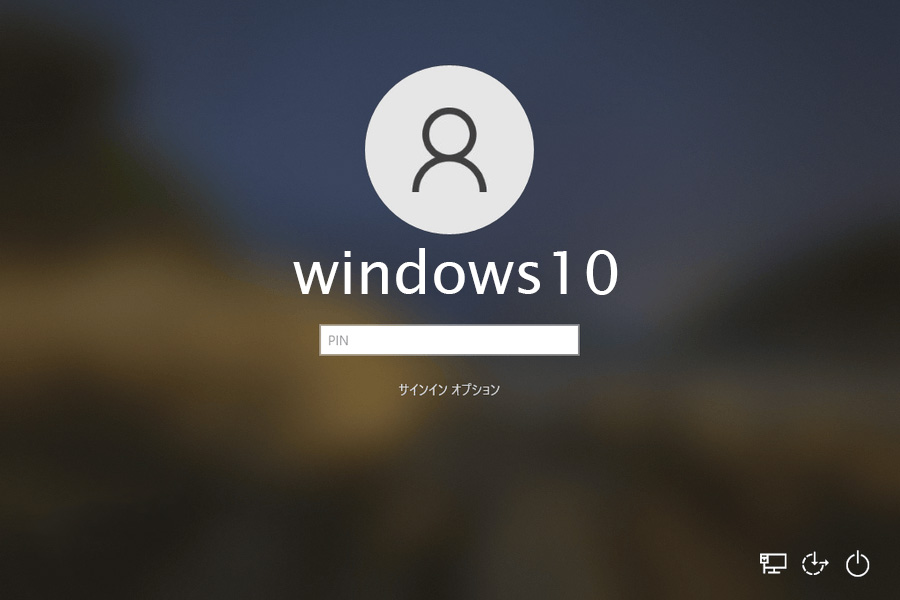
据え置きのデスクトップで自分しか触らないPCにパスワードをいちいち入れる意味が分からない。
何でもかんでもパスワードをかけて、自分に何かあった時どうするの!?って思う。
そこでこの一連の工程をぶっ飛ばしてログインする方法のご紹介
ユーザーアカウントの設定
まずはユーザーアカウントの設定画面を開きます。方法はいくつかあります。
- エクスプローラにnetplwizと入力
- ツールバーの検索にnetplwizと入力
- スタートボタンを右クリックしてファイル名を指定して実行を開いて、netplwizと入力
- コマンドプロンプトにnetplwizと入力
こうゆう入り口がいっぱいあるのもちょっと困るなぁって感じたりします^^;
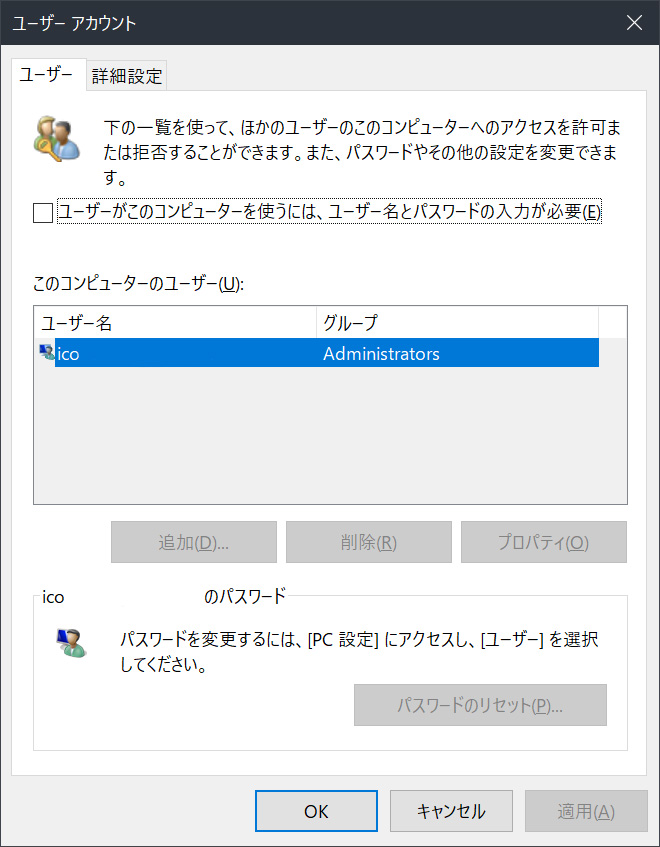
こうゆうのが立ち上がります。この時アイコンの下のパスワードの入力が必要という項目が出ている人はこのチェックを外すだけでパスワードの入力をしないでログインできるようになります。
チェックボックスが無い場合
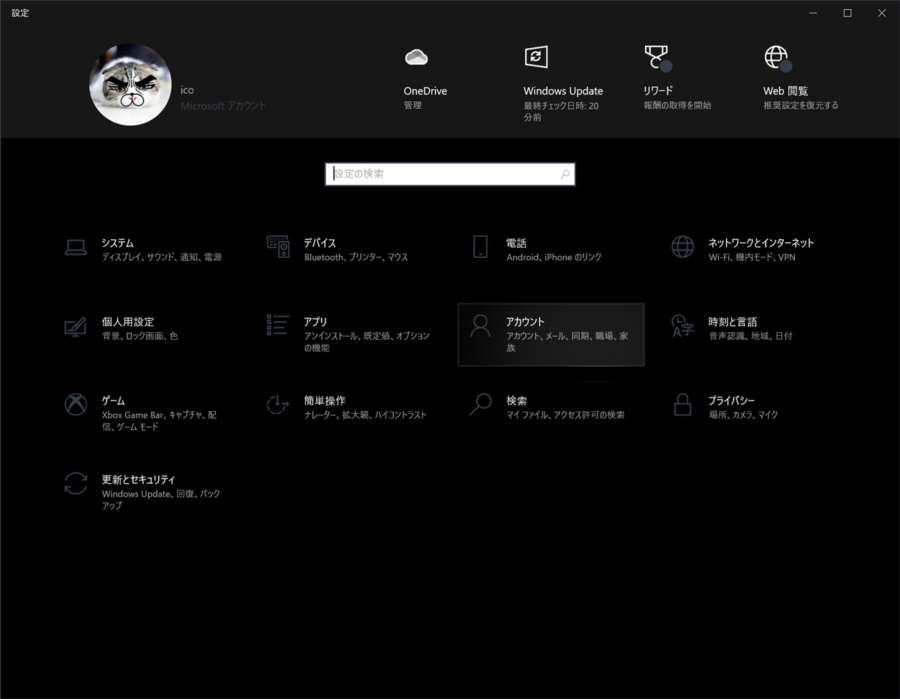
まずはスタートボタンから設定が円を開きます。
そしてアカウントをクリック
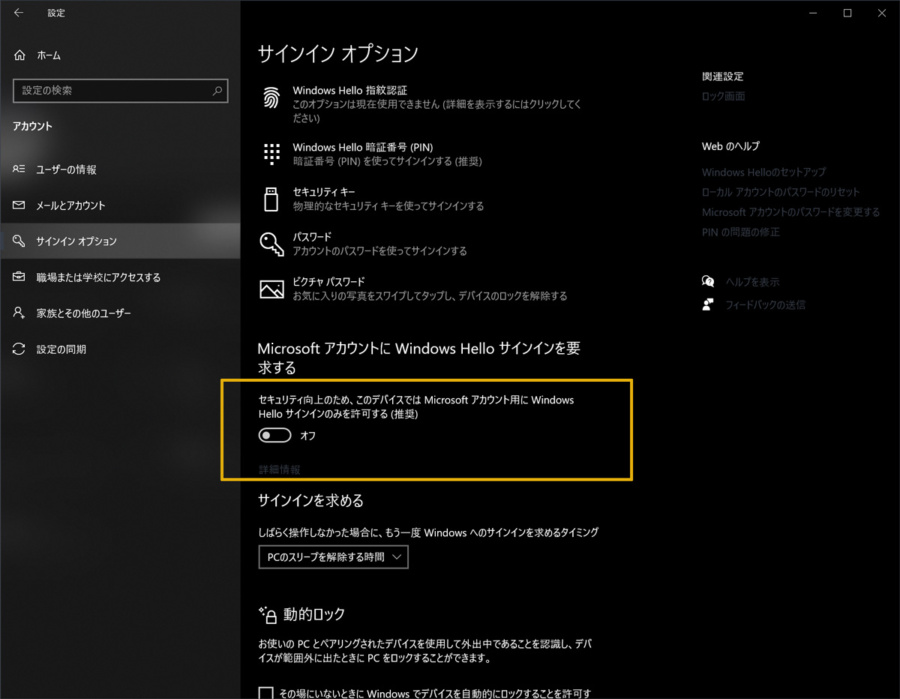
次に開いたウィンドウの左メニューからサインインオプションを開いて、黄色い枠で囲ってあるチェックが入っていると思うのでこれをオフにします。
これで最初のユーザーアカウントの設定にチェックボックスが現れると思うので、チェックを外して完了です。
back no
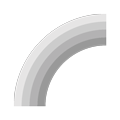
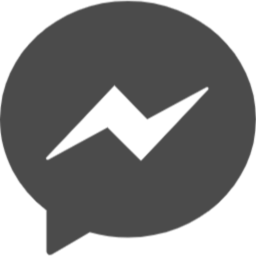 /nao120i
/nao120i
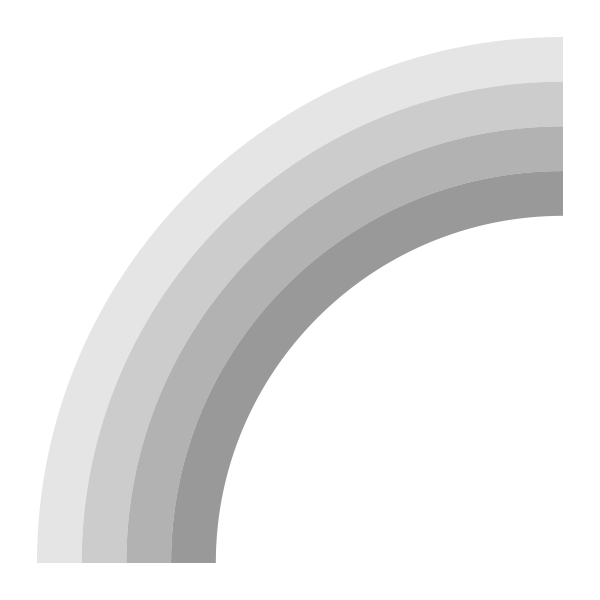
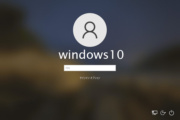
足跡残してください♪